Laserdrucker reinigen - so funktioniert es am besten
Unsaubere Ausdrucke, die Streifen oder Flecken aufweisen oder verschmiert sind, deuten darauf hin, dass du deinen Laserdrucker reinigen solltest. Verschmutzungen im Inneren deines Druckers haben negative Auswirkungen auf die Druckqualität, beispielsweise, weil der Auftrag des Toners nicht mehr ordentlich vonstattengeht. Natürlich musst du deinen Laserdrucker auch reinigen, wenn ein Toner-Missgeschick passiert ist und sich Tonerpulver aus der Kartusche im Drucker verteilt hat.
Inhaltsverzeichnis
- Laserdrucker reinigen: Woher kommen die Verschmutzungen im Laserdrucker?
- Was du für die Reinigung benötigst und worauf du zu Beginn achten musst
- Die einfache Reinigung des Laserdruckers: Gehäuse außen und innen reinigen
- Intensive Reinigung des Laserdruckers: Bauteile säubern
- 3+1 Tipps für eine beschwerdefreie Nutzungszeit deines Laserdruckers
Druckerreinigung für bessere Druckqualität und weniger Verschleiß
Eine intensive Reinigung deines Laserdruckers hilft nicht nur, die Druckqualität von Ausdrucken zu verbessern, sondern auch, dass verschiedene Bauteile des Laserdruckers eine längere Lebensdauer aufweisen werden. Das ist unserem Superpatron besonders wichtig, denn auf diese Weise kannst du unserem Planeten einen umweltschützenden Dienst erweisen.
Natürlich kommt es vor, dass du verschiedene Komponenten des Laserdruckers von Zeit zu Zeit ersetzen musst, weil es sich um Verschleißteile mit einer bestimmten Kapazität (Reichweite) handelt wie beispielsweise die Bildtrommel. Ist die Reichweite jedoch noch nicht erreicht, ist es im Sinne des Umweltschutzes ratsam – und auch im Sinne deines Portemonnaies – es zunächst mit einer Reinigung zu versuchen, um die Druckergebnisse zu verbessern. Du gehst auf diese Weise ökologisch und ökonomisch vor und handelst verantwortungsbewusst, so wie der Superpatron und sein Team es tagtäglich im Umgang mit Refill-Tintenpatronen und Rebuilt-Tonern tun.
Helfen alle Reinigungsvorschläge nicht, kannst du einen Fachmann zu Rate ziehen. Sollte sich eine solche Maßnahme beispielsweise aufgrund des Alters des Laserdruckers finanziell nicht rentieren, achte bei der Neuanschaffung auf gute Verbrauchswerte bezüglich Toner (oder Tinte) sowie Strom. Vielleicht schaffst du es sogar, das gelegentliche Laserdrucker reinigen als Routine einzuführen. Damit verschaffst du deinem Drucker eine möglichst lange Nutzungsdauer und gute Druckqualität. Beides kommt wiederum der Natur zu Gute, weil du das Gerät nachhaltig nutzen kannst und wenige Fehldrucke anfertigen wirst, was wiederum Papier, Toner und Energie spart.

Laserdrucker reinigen: Woher kommen die Verschmutzungen im Laserdrucker?
Neben normalem Hausstaub sammeln sich im Druckerinneren vor allem Papierpartikel und Tonerstaub aus der Kartusche, aber auch Fussel und andere kleine Schmutzpartikel an und tragen zur Verschmutzung bei. Diese Verunreinigungen legen sich leider auf den unterschiedlichen Bauteilen (Bildtrommel, Koronadraht, Fixierwalze ...) und in seinem Gehäuse nieder. Der Schmutz kann nicht nur das Druckbild deutlich verschlechtern, sondern bspw. auch einen Papierstau verursachen. Insgesamt stören die Verschmutzungen ab einem gewissen Grad die korrekte Funktion deines Druckers oder Kopierers und fördern schlechte Druckergebnisse.
Daher ist es immens wichtig, dass du deinen Laserdrucker regelmäßig säuberst und auch Bildtrommel, Fixiereinheit und weitere Komponenten unter die Lupe nimmst. Plane für die Reinigung ausreichend Zeit ein und überlege dir, wann ein günstiger Zeitpunkt dafür ist. Weder darf der Drucker kurz zuvor intensiv genutzt worden sein, noch kannst du ihn direkt danach wieder einschalten und verwenden. Warum das so ist, wie du bei der Laserdrucker-Reinigung am besten vorgehst und worauf du besonders achten musst, erklären wir dir ausführlich.
Tipp: Viele Laserdrucker bieten eine automatische Trommel-Reinigung an. Diese startest du entweder über das Bedienfeld am Gerät selbst oder aber über die Druckersoftware auf deinem Rechner. Da sich die Trommel bei diesem Vorgang entgegengesetzt seiner gewöhnlichen Richtung dreht, kann es zu einer merkwürdigen Geräuschentwicklung kommen, das ist ganz normal. Vielleicht genügt das Trommel-Reinigungsprogramm bereits, sodass dein Laserdrucker wieder eine ordentliche Druckqualität liefert. Falls nicht, musst du ihn ohnehin von Hand reinigen. Und unter Umständen musst du Bauteile auswechseln, was häufig die Bildtrommel (Trommeleinheit) betrifft.
Ein gelegentliches Reinigen des gesamten Laserdruckers ist jedoch immer ratsam, wenn du möglichst lange mit ihm zufrieden arbeiten willst, außerdem kannst du mehr reinigen als nur die Druckertrommel.
Was du für die Reinigung benötigst und worauf du zu Beginn achten musst
Für eine einfache Reinigung deines Laserdruckers benötigst du folgende Dinge:
- fusselfreie, weiche Lappen und Tücher; eventuell Staubfangtücher
- Wattestäbchen für die Reinigung kleiner Zwischenräume und verwinkelter Stellen
- einen sehr weichen Pinsel, beispielsweise aus der Kosmetikabteilung
- eventuell eine Pinzette
- Wasser (ist meist ausreichend) oder Reinigungsalkohol (Isopropanol)
- Unterlage (zum Beispiel Zeitung) für Tonerkartusche und Co.
- Bedienungsanleitung deines Laserdruckers
- eventuell alte Kleidung, wenn du ärgerliche Flecken vermeiden willst
Halte die Bedienungsanleitung deines Druckers bereit. (Falls du sie nicht zur Hand hast, kannst du sie gewöhnlich auch anhand der genauen Modell-Bezeichnung deines Laserdruckers auf der Herstellerseite herunterladen.) Die Reinigung ist zwar stets bei allen Laserdruckermodellen – ob von HP, Brother, Canon, Lexmark, Samsung, Kyocera etc. – prinzipiell gleich, doch wo du die einzelnen Bauteile findest, wie du sie aus- und einbaust und auf welche Elemente wie beispielsweise Elektroden oder Kontakte du besonders achten musst, verrät dir exakt der Hersteller.
Hinweis: Im Handel werden Reinigungssets für Laserdrucker angeboten; die Ergebnisse mit diesen Sets sind jedoch nicht unbedingt besser als eine gründliche Reinigung mit den von uns aufgeführten Utensilien. In solchen Sets sind meist zusätzlich so genannte Reinigungsblätter enthalten, die man wie Druckerpapier aus dem Papierfach oder den Einzelblatteinzug durch den Druck eines leeren Dokuments vom Laserdrucker einziehen lässt. Diese Blätter sollen Verunreinigungen im Papierlauf aufnehmen. In vielen Fällen funktionieren diese Blätter nur bedingt und sie sind somit nur eingeschränkt empfehlenswert.
Hinweise für deine Sicherheit und zum Schutz deines Gerätes:
- Plane genügend Zeit für das Reinigen ein! Ein Laserdrucker (und auch ein Kopierer) arbeitet mit Hitze und alle Bauteile müssen erkaltet sein, bevor du dein Gerät reinigst, damit du dir keine Verletzungen zuziehst. Vor allem die Fixiereinheit mit Fixierwalze und Heizdraht wird sehr heiß! Daher schalte den Drucker ungefähr eine halbe Stunde vor Reinigungsbeginn aus und lasse ihn abkühlen.
- Im Anschluss an die Reinigung müssen alle Elemente des Laserdruckers vollständig getrocknet sein. Daher ist es ratsam, mindestens drei Stunden, besser sogar über Nacht abzuwarten, ehe du den Laserdrucker wieder ans Stromnetz anschließt und in Betrieb nimmst.
- Nimm deinen Laserdrucker vom Stromnetz! Falls dein Gerät einen Netzschalter besitzt, schalte es auch damit aus. Entferne alle Kabel vor Beginn deiner Reinigungsarbeit! So stellst du sicher, dass keine elektrischen Rest-Spannungen sich entladen und dich verletzen und das Gerät beschädigen.
- Achte darauf, dass der Lappen bei den Reinigungsschritten, die mit Wasser oder Reinigungsalkohol stattfinden, nur nebelfeucht ist. Das bedeutet, dass das Tuch minimal angefeuchtet wird und keinesfalls tropfen darf. Zu viel Feuchtigkeit könnte ebenfalls Beschädigungen, insbesondere an der Elektronik des Laserdruckers (und auch des Toners), nach sich ziehen.
- Vermeide die Berührung von Kontakten, damit diese nicht beeinträchtigt werden.
- Vermeide, Tonerstaub einzuatmen.
- Gehe stets sehr vorsichtig vor! Einige Bauteile des Laserdruckers wie die Bildtrommel sind sehr empfindlich und anfällig.
- Kontrolliere auch jedes Bauteil auf offensichtliche Schäden, dazu zählen auch die Tonerkartuschen. Defekte Laserdrucker-Komponenten müssen ersetzt werden.
Nun kennst du alle wichtigen Hinweise für die Reinigung und hast die notwendigen Utensilien bereitgestellt. Jetzt geht es ans Eingemachte.
Die einfache Reinigung des Laserdruckers: Gehäuse außen und innen reinigen
Nochmal zur Erinnerung: Drucker ausschalten, Netzstecker ziehen und alle Kabel entfernen und das Gerät eine halbe Stunde abkühlen lassen, bevor du loslegst.
Gehe stets so behutsam wie möglich bei der Reinigung vor, damit keine empfindlichen Komponenten des Druckers in Mitleidenschaft geraten. Verwende keine scharfkantigen Gegenstände oder Reinigungsmittel aus dem Haushalt.
- Reinige den Drucker äußerlich: Wische die Oberfläche des Gehäuses mit einem Staubfangtuch oder einem nebelfeuchten, fusselfreien Tuch ab.
- Entferne gemäß der Bedienungsanleitung als nächstes alle Papierkassetten (Papierfächer) und die Druckkassetten (Tonerkassetten), so hast du Zugang zum Innenraum des Laserdrucker-Gehäuses. Die Papierkassette reinigst du wie auch die Tonerkassette vorsichtig. Den Toner befreist du mit einem weichen, trockenen Lappen von Schmutz.
- Wische alle gut zu erreichenden Stellen im Druckergehäuse mit einem trockenen (Staubfang-)Tuch sauber. Ein nebelfeuchter Lappen nimmt den Staub ebenfalls gut auf. Gegebenenfalls kannst du einen auf niedrigster Stufe eingestellten Staubsauger mit Feinstaubfilter (wegen des Toner-Feinstaubs) zur Hilfe nehmen.
- Gehe auch in verwinkelte Stellen des Innenraums und nimm gegebenenfalls ein Wattestäbchen zu Hilfe. Mit einem weichen Pinsel kannst du solche Stellen ebenfalls säubern, um im Anschluss herausgepinselte Staub- und Tonerpartikel etc. mit dem Lappen aufzunehmen. Nimm eine Pinzette zur Hand, um schwer erreichbare Papierstückchen oder ähnlichen Schmutz aus Engstellen des Druckerinnenraums hervorzuholen.
- Wische die Einzugsrolle für Papier trocken ab. Dazu musst du je nach Gerät evtl. eine weitere Klappe öffnen oder andere Schritte befolgen, um an sie zu gelangen. Schaue dazu in das Handbuch deines Laserdruckers.
- Die Aufnahmerolle kannst du ebenfalls reinigen. Entferne sie wie in der Bedienungsanleitung deines Geräts beschrieben und wische sie vorsichtig mit einem nebelfeuchten Tuch ab und lasse sie trocknen, bevor du sie wieder korrekt einsetzt.

Wenn du dem Drucker genügend Zeit gegeben hast, sodass alle feucht abgewischten Teile vollständig abgetrocknet sind, kannst du ihn wieder mit Tonerkassette(n) und Papierkassette(n) versehen, alle Klappen schließen und ihn in Betrieb nehmen. Führe einen Test-Ausdruck durch, um dich von der Druckqualität zu überzeugen.
Sind Test-Ausdrucke nach einer Reinigung weiterhin mangelhaft, kannst du prüfen, ob du noch weitere Bauteile des Laserdruckers säubern kannst und das entsprechend nachholen, um anschließend nochmals einen Testdruck anzufertigen.
Intensive Reinigung des Laserdruckers: Bauteile säubern
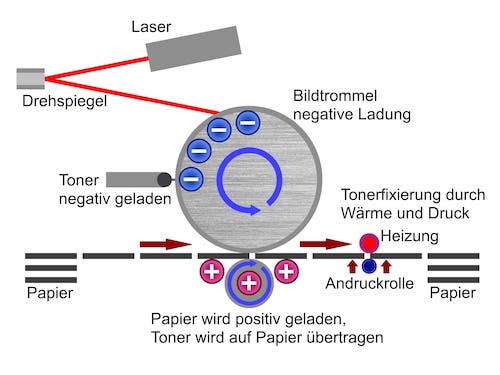
Wie du eine einfache Reinigung vornimmst, weißt du jetzt. Du kannst auch eine tiefergehende Reinigung durchführen, bei der du als weitere Schritte diverse Komponenten säuberst.
Tipp: Je nach Aussehen (Streifen, Schatten, ...) der nicht zufriedenstellenden Druckergebnisse sind wahrscheinlich spezifische Bauteile verschmutzt und verantwortlich für die Probleme. (Mehr dazu erfährst du in unserem Ratgeber "Laserdrucker druckt Streifen: Was kannst du tun?")
Infrage kommen folgende Elemente des Laserdruckers:
- Trommeleinheit (Bildtrommel)
- Fixiereinheit
- Koronadraht
- (Entwicklereinheit und Belichtungseinheit)
Hinweis: Die Entwicklereinheit und die Belichtungseinheit deines Laserdruckers sind extrem empfindlich. Entsprechend raten wir davon ab, hier selbst Hand anzulegen. Entweder du belässt diese Bauteile wie sie sind oder wendest dich an einen zertifizierten Fachmann, der dir weiterhilft, falls nach der Intensiv-Reinigung des Laserdruckers noch Probleme besehen.
Beim Laserdrucker die Trommeleinheit reinigen
Vertikale Streifen auf dem Ausdruck können ein Anzeichen für die Verschmutzung der Trommeleinheit sein. Auch Grauschleier und Flecken sind Hinweise auf eine verschmutzte Trommel. Häufig kleben Reste von Toner an ihr, beispielsweise aber auch Kleberreste von Etiketten und ähnliches.
Manche Hersteller von Laserdruckern bieten nicht nur ein automatisches Bildtrommel-Reinigungsprogramm an, wie wir es zu Beginn dieses Ratgebers bereits beschrieben haben, auch zur manuellen Reinigung findest du eventuell Hinweise im Benutzerhandbuch sowie beim Online-Support des Herstellers.
Manchmal – je nach Hersteller und Modell – kann sogar für den manuellen Trommelreinigungsprozess eine spezielle Testseite ausgedruckt werden, mit der insbesondere bei Farblaserdruckern genau rekonstruiert werden kann, auf welchen Bildtrommeln welcher Farbe und an welcher Position Verschmutzungen vorhanden sind. Daher lohnt es sich für dich, in der Bedienungsanleitung und unter Umständen zusätzlich im Internet beim Online-Support zu deinem Laserdruckermodell nach einer Anleitung zur Trommelreinigung nachzusehen, damit du dir das Reinigen so einfach wie möglich machen kannst.
Falls du an diesen Stellen nicht die erhofften Angaben und Hilfestellungen findest, kannst du es mit einer Reinigung der Trommel anhand unserer Anleitung versuchen.
Achtung: Es handelt sich bei der Bildtrommel um ein sehr empfindliches Element deines Laserdruckers! Auf keinen Fall darf sie verkratzt werden. Denke daher an einen weichen, fusselfreien Lappen. Passiert dir trotz jeder Vorsicht ein Malheur, musst du eine neue Trommeleinheit verwenden.
Wie immer ist es wichtig, dass das Gerät komplett vom Stromnetz getrennt wurde und der Laserdrucker abgekühlt ist, bevor du mit der Reinigung beginnst.
- Wie du an die Trommeleinheit gelangst und sie ausbaust, entnimmst du der Bedienungsanleitung. Meist ist dazu auch nötig, die Tonerkartusche(n) zu entfernen. Halte für diese eine Unterlage bereit, um nicht die Umgebung zu verschmutzen.
- Nach dem Ausbau kontrollierst du die Trommeleinheit auf eventuelle Beschädigungen. Falls dies der Fall sein sollte, benötigst du eine neue. Die Reinigung kannst du dir dann natürlich sparen.
- Ansonsten entfernst du alle Tonerreste von der Bildtrommel. Am besten berührst du diese nicht mit deinen Fingern und wischt sie nur vorsichtig mit einem sehr weichen, fusselfreien Lappen ab. Sind keine großflächigen Verunreinigungen zu sehen, säubere gerne auch nur dort, wo offensichtlich Reste von Toner etc. hängen.
- Sollten sich Verschmutzungen auf diese Weise nicht lösen, nimm etwas(!) Reinigungsalkohol (Isopropanol) zur Hilfe, den du auf das Tuch gibst. Auch ein weiches, angefeuchtetes Wattestäbchen erfüllt diesen Job, insbesondere bei Verschmutzungen, die nur kleinflächig oder punktuell vorhanden sind. Ohne Druck versuchst du, die Verschmutzung zu entfernen.
- Wenn du die Trommeleinheit gereinigt hast, setzt du sie nach dem Abtrocknen des eventuell verwendeten Isopropanols oder Wassers wieder ein.

Tipp: Falls du nicht ohnehin bereits eine einfache Reinigung durchgeführt hast, solltest du die Gelegenheit vor dem Einbau nutzen und alle nun zugänglichen Bereiche des Druckers vorsichtig mit einem Lappen von Staub und Schmutz befreien. Orientiere dich dabei gerne an der vorangegangenen Reinigungs-Anleitung.
Fixiereinheit reinigen
Die Fixiereinheit (auch Fuser-Einheit genannt) deines Laserdruckers ist dafür verantwortlich, dass das Tonerpulver auf dem Druckmedium (Papier, Fotopapier, Folie etc.) permanent wird, also fixiert wird. Dazu wird das Tonerpulver durch ein Heizelement erhitzt und geschmolzen und schließlich mit Fixierwalze und Anpresswalze gepresst. Heute sind die Walzen meist antihaft-beschichtet, damit sich möglichst keine Tonerreste darauf ablagern. Dennoch kann eine Reinigung der Fixierwalze und Anpresswalze notwendig werden.
Dass die Fixiereinheit verantwortlich ist für eine schlechte Druckqualität, kannst du unter Umständen an so genannten „Ghost Images“ („Geisterbildern“) erkennen. Es handelt sich dabei um Abbildungen, die nicht dem eigentlich gedruckten Dokument entsprechen. Werden sie durch eine verschmutzte Fixiereinheit erzeugt, wiederholen sie sich in regelmäßigen Abständen, die dem Umfang einer der Walzen der Fixiereinheit entsprechen.
Nicht bei jedem Gerät ist es besonders einfach, die Fixiereinheit zu reinigen. Dennoch kannst du es nach unserer Anleitung versuchen, wenn dir die Bedienungsanleitung deines Laserdruckers und der Online-Support des Herstellers nicht ausreichend weiterhelfen.
- Wichtig ist, dass das Gerät vom Stromnetz getrennt wurde. Insbesondere durch die hohe Hitzeentwicklung durch das Heizelement der Fixiereinheit musst du den Drucker sorgfältig abkühlen lassen, damit du dich nicht verbrennst!
- Öffne deinen Druckerinnenraum und entferne die Fixiereinheit gemäß dem Benutzerhandbuch. Dazu musst du meist Halteklammern lösen, um sie herausnehmen zu können. Halte eine Unterlage bereit, auf der du sie ablegst.
- Nun wischst du die Fixiereinheit vorsichtig mit einem Tuch sauber. Wenn nötig, kannst du auch etwas Wasser oder Isopropanol verwenden, aber nur sehr wenig, sodass das Tuch kaum feucht ist. Achte dabei vor allem auf die Walzen und sorge dafür, dass bei der Reinigung keine Kratzer entstehen. Eventuell kannst du je nach Bauweise die sichtbare Walze drehen, um sie von allen Seiten zu reinigen. Wende jedoch niemals Gewalt an, um keinen Schaden zu provozieren!
- Baue die Fixiereinheit wieder ordnungsgemäß ein, wenn sie abgetrocknet ist.
Tipp: Falls sich die Fixiereinheit nur schwer ausbauen lässt oder sich die Walze nicht manuell drehen lässt, kannst du auch versuchen, die Walzen der Fixiereinheit im Gerät eingebaut zu reinigen. Nimm dazu ein weiches Wattestäbchen und reinige alle zugänglichen Stellen. Ratsam ist, die Position der Walze durch mehrmaliges An- und Ausschalten des Laserdruckers zu verändern, um auch andere Stellen säubern zu können.
Wenn du davon überzeugt bist, dass dein Druckerproblem an der Fixiereinheit liegt, kann dieser Versuch den Zustand nicht wesentlich verschlechtern – jedoch verbessern bis hin zur vollständigen Behebung.
Koronadraht reinigen
Der Koronadraht ist dafür zuständig, die Bildtrommel elektrostatisch aufzuladen, damit Tonerpulver an ihr entsprechend des Druckbildes haften kann. Das geschieht durch eine hohe Stromspannung. Leider bleibt nicht nur an der Bildtrommel, sondern auch am Koronadraht selbst Tonerpulver haften. Ein verschmutzter Koronadraht kann sich durch vertikale Linien auf Druckdokumenten zeigen.
Bei manchen Druckerherstellern muss beim Tonerwechsel der Koronadraht gereinigt werden, entsprechend wird man dazu aufgefordert. Das liegt zum einem am ganz praktischen Umstand, dass man an den Koronadraht herankommt, wenn die Tonerkartusche ausgebaut ist. Zum anderen möchte vermieden werden, dass der Koronadraht für eine schlechte Druckqualität sorgt.
- Achte darauf, dass dein Gerät bei der Durchführung vom Stromnetz genommen wurde. Das ist immens wichtig wegen der hohen elektrischen Spannung, mit der der Koronadraht gespeist wird, um korrekt funktionieren zu können.
- Schaue in der Betriebsanleitung deines Laserdruckers nach, wie du den Koronadraht reinigst. Sehr wahrscheinlich musst du dazu die Tonerkartusche(n) ausbauen. Lege eine Unterlage in der Nähe des Druckers bereit, damit du die Kartusche(n) darauf ablegen kannst.
- Bei den meisten Geräten wird die Reinigung des Koronadrahts mittels kleiner Schieber vorgenommen, die du entsprechend des Benutzerhandbuchs bewegen musst.
- Achte darauf, dass der Schieber zuletzt an der angezeigten Ruheposition verweilt, damit das korrekte Funktionieren deines Druckers sowie ein sauberes Druckbild nicht gestört werden.
- Bei einem Farb-Laserdrucker mit mehreren Tonerkartuschen musst du mehrere Koronadrähte reinigen – je Druckfarbe einen.
- Zuletzt setzt du die Tonerkartuschen wieder ein.

Wir weisen nochmal darauf hin, dass bei der Reinigung von Komponenten des Laserdruckers an Teilen Schäden entstehen können. Sei dir dessen bewusst! Im Notfall hilft nur der Ersatz eines betroffenen Bauteils.
3+1 Tipps für eine beschwerdefreie Nutzungszeit deines Laserdruckers
Tipp 1: Damit du lange ohne Beeinträchtigungen der Druckqualität mit deinem Laserdrucker arbeiten kannst, empfehlen wird dir, sie regelmäßig durchzuführen – bereits bevor Probleme entstehen. Schon die einfache Reinigung des Gehäuses außen und innen sowie der Papierkassetten in geplanten Abständen hilft, die Schmutzansammlung in Schach zu halten und die Funktion der Bauteile möglichst lange zu gewährleisten.
Tipp 2: Notiere am besten, wann zuletzt eine Reinigung des Laserdruckers durchgeführt wurde und lege fest, wann sie wiederholt werden soll, um darüber den Überblick zu behalten.
Tipp 3: Zu deinem Vorteil und für längere Reinigungsintervalle ist es, qualitatives Druckerpapier zu verwenden. am besten speziell Papier für Laserdrucker, das den Druckauftrag des Toners optimal unterstützt. Minderwertiges Papier gibt häufig vermehrt Papierstaub ab, der sich im Innenraum des Druckers und in den Papierfächern ablagert. Gleiches gilt bei Tintenstrahldruckern, wobei für diese Inket-Papier empfohlen wird, das Tinte optimal aufnimmt.
Extra-Tipp: Falls es doch passiert ist und auf deiner Kleidung oder Umgebung Flecken durch Toner entstanden sind, findest du hilfreiche Tipps, wie du Flecken möglichst restlos entfernen kannst, im Ratgeber „Toner entfernen".
Hier findest du weitere Ratgeber zum Thema Laserdrucker und Toner:
- Laserdrucker druckt blass: So findest du den Fehler
- Laserdrucker druckt Streifen: Was kannst du tun?
- Wie funktioniert ein Laserdrucker?
- Toner entfernen: Was verspricht echte Hilfe gegen Flecken?
- Laserdrucker erkennt Toner nicht: Was kannst du tun?
- Toner wechseln: Anleitung und Tricks
- Toner entsorgen: Alles was du dazu wissen musst
